Mainos
Oletko koskaan lopettanut valokuvan muokkaamisen vain huomaamatta, että olet huomannut jotain? Photoshop Clone Stamp -työkalu voi korjata sen taustalla varjostetun piilotetun objektin tai ei-toivotun tekstuurin suhteen, jota et voi nähdä.
Tässä artikkelissa esittelemme sinulle joitain tapoja, joilla voit käyttää Photoshop-kloonileimatyökalua valokuvien korjaamiseen postitse.
Korjaa valokuvat Photoshop Clone Stamp -työkalulla
Aloitetaan perusasioilta, ennen kuin annat esimerkkejä Photoshop Clone Stamp -työkalun käyttötavoista. Kun käytät Kloonileima-palvelua, haluat korjata ja retusoida kuviasi siten, että alkuperäinen valokuva loppuu parannettuaan silti vaikuttaen luonnolliselta. Kloonauksen ei pitäisi rikkoa illuusiota kosketustasi olla alkuperäinen kuva.
Katsotaanpa tätä mielessä neljää eri tapaa käyttää Photoshop Clone Stamp -työkalua eduksesi.
Kuvien korjaus kloonileimalla
Nämä kaksi ensimmäistä Photoshop Clone Stamp -työkalun käyttöä käsittelevät kuvien korjaamista.
1. Ei-toivottujen elementtien poistaminen valokuvista
Ensimmäinen tapa käyttää Clone Stampia on päästä eroon kaikesta, mitä et halua valokuvassa. Joko henkilö tai esine, johon on mentävä, kloonaaminen valokuvan eri lähteistä antaa sinun poistaa ne.
Ota tämä maisema esimerkiksi. Jos etualalla oleva viesti katoaa alla olevasta kuvasta, voit luoda melko seesteisen kuvan.

Irrota pylväs ensin tarkkailemalla ruohokuviota maassa ja katsoen samalla pylvään yläosassa olevaa aluetta. Vetämällä erityyppisistä ruoholajeista (vihreä ja ruskea) yhdessä etäisyyden pensaiden kanssa on mahdollista poistaa pylväs pitäen kaiken näyttävän luonnolliselta.
Huomaa, että kuvioidun ruohon luominen näyttää luonnottomalta. On tärkeää, että et käytä pelkästään Kloonileimaa harjana, jota vedät.

Saman prosessin avulla voit poistaa valokuvista autoja, ihmisiä, puita ja muuta.
2. Kopioi hyödylliset valokuvaelementit
Asteikon vastakkaisessa päässä kuvaa voi olla liian vähän meneillään. Photoshopin Clone Stamp -työkalun oppimisapussa harjoitat puol tyhjän maljakon täyttämistä kloonattuilla kukilla, jotta se näyttää täydelliseltä. Se on yksinkertainen, mutta tehokas harjoitus, joka näyttää sinulle intuitiivisen tavan käyttää kuvan jo olemassa olevaa.

Kuten esineiden poistaminen kuvista, on tärkeää käyttää tilaa hyvin. Kun kopioit objektia, ota huomioon, mikä kuvassa todella on. Valokuvassa, jossa yksi auto on tyhjellä kadulla, voit täyttää koko kadun ajoneuvoilla. Se ei ehkä tarjoa sinulle paljon käytännöllistä arvoa edes hyvin muokattujen kuvien osalta.
Vertailuna voit ottaa saman tyhjän katunäkymän ja toistaa katuvalaisimet täyttääksesi kaupungin valolla ja ylimääräisellä tunnelmalla. Eri tasoja käyttämällä voit helposti esitellä ennen ja jälkeen osoittaaksesi näiden muokkausten edut. Jotkin harkittu ajatteleminen ennen Photoshop Clone Stamp -työkalun käyttämistä antaa sinun toistaa tai laajentaa suotuisia elementtejä.
Kuvien retusointi kloonileimalla
Nämä kaksi seuraavaa Photoshop Clone Stamp -työkalun käyttöä käsittelevät kuvien retusointia ...
1. Paranna kuvien laatua
Clone Stamp -työkalu voi tehdä moitteettoman työn puhdistaaksesi kaikki kuvan visuaaliset viat. Lähentämällä zoomaustyökalua tai Z-pikakuvake, kloonaus tapahtuu paljon tarkemmin ja mahdollistaa hienommat muokkaukset. Jos haluat tietää joitain muita nopeita pikavalintoja toimimaan nopeammin kloonauksen aikana, katso näitä Photoshopin pikanäppäimet Adobe Photoshopin pikanäppäimet 101Oletpa aloittelija tai ammattilainen, nämä Adobe Photoshop -pikanäppäimet säästävät tunteja aikaa. Lue lisää .
Lähennettynäsi, poista kaikki lika tai esineet hankkimalla kuvan vahingoittumattomista osista Clone Stamp -sovelluksella. Mahdollisuus tehdä muutoksia yksittäiseen pikseliin, voit korjata helposti kaikki yksinkertaiset puutteet.
Lisäksi, jos kyseessä on minkäänlaista digitaalista säilyttämistä, tämä Kloonileimasin -työkalun käyttämisen näkökulma auttaa paljon. Kun skannaat kuvia, hiukset tai lian fragmentit voivat hiipiä sinne. Kloonileimasimen avulla voit helposti poistaa nämä vieraat esineet.
Lisäksi saatat joutua vaurioituneen tai lukemattoman tekstin tapauksiin. Kloonileima toimii paljon kuin digitaalinen valkaisutyökalu, joka voi helposti poistaa vaurioituneen typografian. Lisää myöhemmin uusi teksti digitaalisesti tai klooni perustyyppilähteestä, jos joudut ylläpitämään johdonmukaisuutta.
Jos pystyt ajattelemaan kuvan puhdistamista, Clone Stamp -työkalu voi olla osa tätä.
2. Käytä Kloonilähde-paneelia tuottavuuden parantamiseksi
Vaikka Kloonileima-työkalun peruskäyttö voi nopeuttaa valokuvien muokkaamista, Kloonin lähde -paneeli lisää prosessiin muutamia lisävaihtoehtoja. Kun avaat ensimmäisen kerran kloonilähde-paneelin, viisi kloonileimakuvaketta ilmestyy yläosaan. Kaikille, jotka työskentelevät useiden kuvien kanssa, näiden paikkakuntien avulla voit muistaa viisi eri kuvalähdettä vaihtamista ja säätämistä varten.
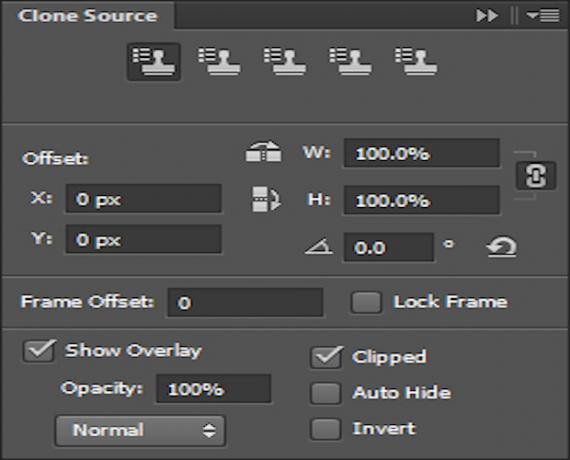
Muihin kloonileima-asetuksiin sisältyy kyky kääntää kloonattua kuvaa vaaka- tai pystysuunnassa. Napsauta vastaavia kuvakkeita leveys- ja korkeusruutujen vieressä käyttääksesi jokaista muunnosta. Voit säätää kunkin kloonatun lähteen kulmaa myös ennen asettamista.
Haluatko suurentaa tai pienentää kloonatun kuvan kokoa? Leveys- ja korkeusasteikot prosentteina, jotta sallitaan mukautettu peittoalue.
Pienempiin tweakeihin kuuluu myös kyky näyttää kloonatun kuvan päällekkäisyys sijoituksen aikana. Jos käytät peittokuvaa, opasiteetti-vaihtoehdon avulla voit muuttaa sen näkyvyyttä.
Vaikka nämä ovatkin itsessään pieniä muutoksia, valikko antaa monille peruskuvien muokkausvaihtoehdoille siirtymisen kloonattuihin kuviin.
Lisää Photoshop-perusteita, jotka sinun on tiedettävä
Käyttämällä Adobe Photoshop Kuvien korjaamiseen ja retusointiin tarkoitettu Clone Stamp -työkalu voi antaa kuvillesi uuden elämän. Kuten useimmat Adoben arsenaalin työkalut, Kloonileima-työkalun hallitseminen voi auttaa siirtämään valokuvasi seuraavalle tasolle.
Kun olet hallinnut Kloonileima-työkalun, sinun tulisi katsoa näitä muita Photoshop-perusteet, jotka voit oppia tunnissa Opi valokuvien muokkaaminen Photoshopissa: saat perustiedot yhden tunnin sisälläPhotoshop on pelottava ohjelma - mutta vain yhdellä tunnilla voit oppia kaikki perusasiat. Ota valokuva, jota haluat muokata, ja aloitetaan! Lue lisää . Ja katsomaan parhaat valokuvaskannerit 7 parasta valokuvaskanneria vanhojen valokuvien varmuuskopiointia vartenJos haluat digitoida valokuvia, tarvitset parhaan valokuvaskannerin työlle. Tässä on joitain parhaista valokuvaskannereista, jotka ovat tänään saatavilla. Lue lisää jos haluat koskettaa vanhoja fyysisiä valokuvia.
James on MakeUseOfin henkilöstökirjailija ja sanojen rakastaja. Saatuaan päätökseen hänen B.A. englanniksi, hän on päättänyt harjoittaa intohimoaan kaikissa tekniikan, viihteen ja pelisfäärin asioissa. Hän toivoo tavoittavansa, kouluttavansa ja keskustelevansa muiden kanssa kirjoitetun sanan kautta.


